Comment choisir vos applications par défaut sur un iPhone ou un iPad

Apple essaie de l'arrêter, mais il existe des moyens de changer vos applications par défaut sur iOS. Vous pouvez utiliser votre navigateur, votre client de messagerie et votre application de cartographie préférés à la place des applications Apple.
Vous pouvez modifier vos applications par défaut en jalisant votre iPhone, iPad ou iPod Touch, mais ce n'est pas la seule. En fait, ce n'est même pas la méthode recommandée - sauf si vous voulez vraiment jailbreaker pour une autre raison.
La méthode Jailbreak
RELATED: Jailbreaking expliquée: Ce que vous devez savoir sur les iPhones et iPads
Ok, mettons juste celui-ci à l'écart. La seule façon de vraiment changer vos applications par défaut est de jailbreaker votre appareil. Une fois que vous avez, vous pouvez installer Cydia tweaks qui vous permettent de choisir votre navigateur préféré, client de messagerie, et l'application de cartographie.
Sauf si vous êtes complètement fâché par les limitations d'iOS, nous ne recommandons pas vraiment jailbreak - pas seulement pour cela raison, au moins. Jailbreaking introduit plus de problèmes à traiter et vous empêche de mettre à niveau aussi rapidement que vous le souhaitez. La plupart des gens ne devraient probablement pas jailbreaker, tout comme la plupart ne veulent pas enraciner leur téléphone Android.
Choisissez les applications qui vous donnent un choix
De nombreuses applications ont contourner cette limitation en offrant une option intégrée qui permet vous pour sélectionner votre navigateur ou votre application de messagerie préférée. Par exemple, si vous utilisez Flipboard, vous pouvez accéder à l'écran Paramètres, appuyer sur Navigateur et choisir Chrome ou un autre navigateur. Flipboard va alors ouvrir les liens dans le navigateur que vous choisissez à la place de Safari.
Les développeurs ont dû contourner le manque de support d'iOS pour choisir les options par défaut du système en ajoutant un support pour chaque application. Vous aurez besoin de vérifier les paramètres de chaque application que vous utilisez et choisissez vos applications par défaut, si l'application le supporte.
Apple est parfaitement bien avec les développeurs offrant cette option, mais c'est un gâchis. Ils devraient simplement permettre aux utilisateurs de choisir une application par défaut à l'échelle du système pour économiser du temps et de la tranquillité.
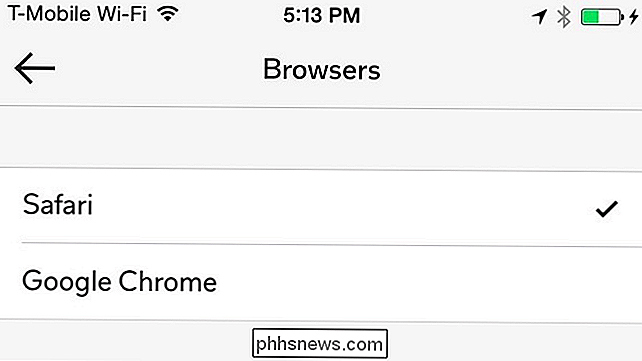
Utiliser des applications compatibles
Les applications peuvent lancer d'autres applications, certains développeurs en ont profité pour créer des écosystèmes d'applications qui fonctionnent bien ensemble et s'utilisent comme les valeurs par défaut.
Les applications iOS de Google sont la vedette de l'émission ici. Imaginons que vous ayez installé Chrome, Gmail et Google Maps. Lorsque vous appuyez sur un lien dans l'application Gmail, il s'ouvre dans l'application Chrome. Lorsque vous appuyez sur un lien de carte dans Chrome, il s'ouvre dans l'application Google Maps. Lorsque vous appuyez sur l'adresse e-mail d'une entreprise dans l'application Google Maps, elle s'ouvre dans l'application Gmail.
Si vous souhaitez modifier les applications par défaut parce que vous préférez vraiment les services Google, essayez d'utiliser autant d'applications que possible. . Ils fonctionneront ensemble et vous permettront d'éviter autant que possible les applications iOS standard. Si vous utilisez des applications tierces, nous espérons qu'elles vous aideront à choisir vos propres applications préférées
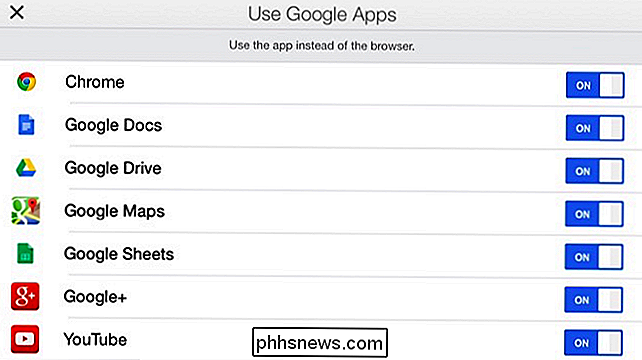
Utiliser la feuille de partage
RELATED: Comment utiliser les extensions d'application sur un iPhone ou un iPad avec iOS 8
iOS 8 introduit le support pour les extensions de la feuille "Share" du système. Dans toute application qui offre un bouton Partager, vous pouvez appuyer sur le bouton Partager et ouvrir le contenu dans toute application qui peut s'ajouter à la feuille de partage.
Prendre Pocket, par exemple, Par défaut, Pocket ouvre simplement les pages Web dans un navigateur Web intégré. Disons que vous vouliez ouvrir des liens dans un navigateur externe à la place. Vous appuyez sur le bouton Partager, puis sur Plus pour afficher la feuille de partage. Les applications peuvent déclarer un support pour les pages Web et devenir une cible de partage. Vous pouvez donc probablement activer l'extension Part de votre application favorite et l'afficher dans la liste.
Pocket possède également un bouton de partage "Chrome" intégré. De nombreuses applications incluent la prise en charge d'applications tierces courantes telles que Chrome et Gmail, ce qui facilite l'utilisation de votre application préférée au lieu de celle par défaut d'Apple.
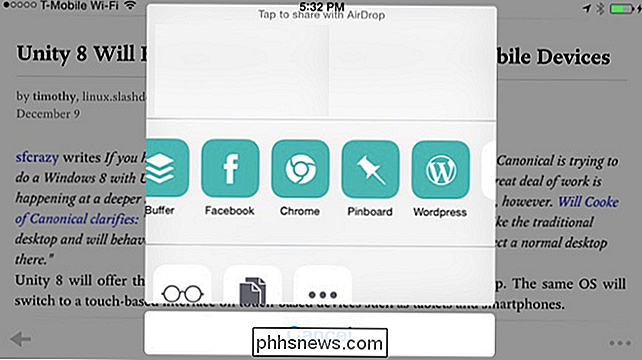
Bookmarklets "Open In" pour Safari
CONNEXION: Débutant Geek: Comment utiliser les signets sur un périphérique
Le navigateur Web Safari prend en charge les bookmarklets, petits scripts qui peuvent être enregistrés en tant que signets, mais qui exécutent un script sur la page en cours lorsque vous les tapez. iOS propose également un schéma d'URL qui permet à Safari de lancer des applications tierces. En bref, il est possible de créer un bookmarklet que vous ajoutez à Safari et qui ouvrira ensuite la page en cours dans Google Chrome. Si vous préférez Chrome à Safari, vous pouvez ajouter ce favori à Safari. Si une application vous permet d'accéder à Safari lorsque vous appuyez sur un lien, vous pouvez appuyer sur le favori et transférer ce lien directement vers Google Chrome.
Voici un bookmarklet "Open in Chrome" que vous pouvez utiliser. Installez-le comme décrit sur la page. Vous pouvez ensuite appuyer sur l'icône Signets dans Safari et appuyer sur votre signet "Ouvrir dans Chrome" pour envoyer la page en cours à Chrome. Si vous préférez un autre navigateur ou application, vous pouvez trouver ou créer un bookmarklet qui fait quelque chose de similaire!
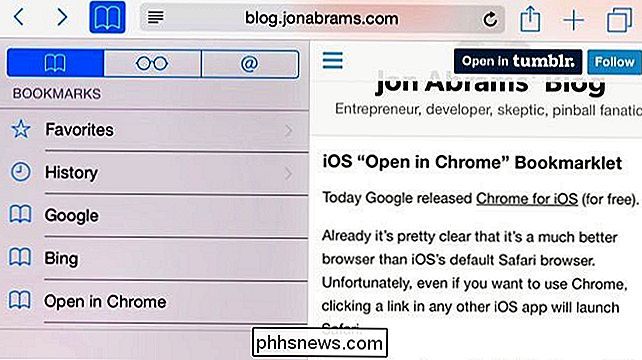
Apple vous permet maintenant de changer votre clavier système et donne la pleine vitesse du moteur JavaScript Nitro de Safari à la troisième navigateurs de fête - sans parler de son nouveau système d'extension! La possibilité de choisir un navigateur Web préféré et un client de messagerie ressemble à la pièce manquante du casse-tête ici, et elle est attendue depuis longtemps.

Windows 10 est presque là: voici ce que vous devez savoir
Windows 10 sera publié le 29 juillet 2015. Microsoft le publie déjà aux utilisateurs Windows 7 et 8.1 à l'aide d'une barre d'état système apparaitre. Ceci est une mise à niveau gratuite, et sera probablement un bon pour les utilisateurs de Windows 7 et 8. CONNEXION: Où télécharger Windows 10, 8.1 et 7 ISO légalement Microsoft veut obtenir tous récents Windows machines sur le même système d'exploitation, fournissant une plate-forme Windows standardisée et en poussant les "applications universelles" offertes par le Windows Store.

Comment les navigateurs vérifient les identités des sites Web et se protègent contre les imposteurs
Avez-vous déjà remarqué que votre navigateur affichait parfois le nom de l'organisation d'un site Web sur un site Web crypté? Ceci est un signe que le site Web a un certificat de validation étendu, indiquant que l'identité du site a été vérifiée. Les certificats EV ne fournissent aucune force de chiffrement supplémentaire - à la place, un certificat EV indique qu'une vérification approfondie de l'identité du site a eu lieu.



